Peugeot 308 2014 Omistajan käsikirja (in Finnish)
Manufacturer: PEUGEOT, Model Year: 2014, Model line: 308, Model: Peugeot 308 2014Pages: 400, PDF Size: 10.14 MB
Page 321 of 400
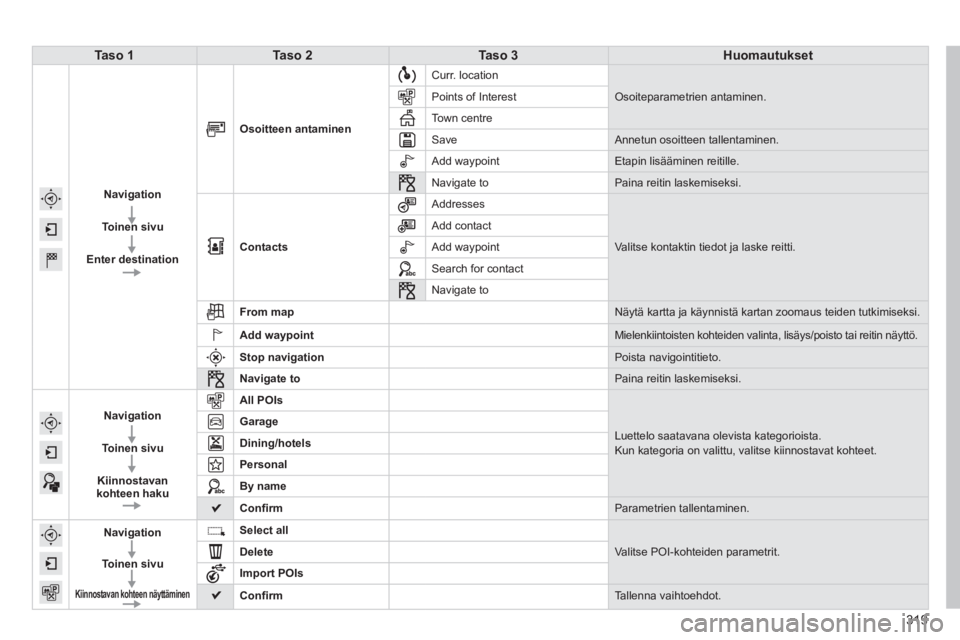
319
308_fi _Chap10c_SMEGplus_ed02-2013
Taso 1Taso 2Taso 3Huomautukset
Navigation
Toinen sivu
Enter destination
Osoitteen antaminen
Curr. location
Osoiteparametrien antaminen. Points of Interest
Town centre
Save Annetun osoitteen tallentaminen.
Add waypoint Etapin lisääminen reitille.
Navigate to Paina reitin laskemiseksi.
Contacts
Addresses
Valitse kontaktin tiedot ja laske reitti.
Add contact
Add waypoint
Search for contact
Navigate to
From map Näytä kartta ja käynnistä kartan zoomaus teiden tutkimiseksi\
.
Add waypoint Mielenkiintoisten kohteiden valinta, lisäys/poisto tai reitin näyt\
tö.
Stop navigation Poista navigointitieto.
Navigate to Paina reitin laskemiseksi.
Navigation
Toinen sivu
Kiinnostavan kohteen haku
All POIs
Luettelo saatavana olevista kategorioista. Kun kategoria on valittu, valitse kiinnostavat kohteet.
Garage
Dining/hotels
Personal
By name
Confi rm Parametrien tallentaminen.
Navigation
Toinen sivu
Kiinnostavan kohteen näyttäminen
Select all
Valitse POI-kohteiden parametrit. Delete
Import POIs
Confi rm Tallenna vaihtoehdot.
Page 322 of 400
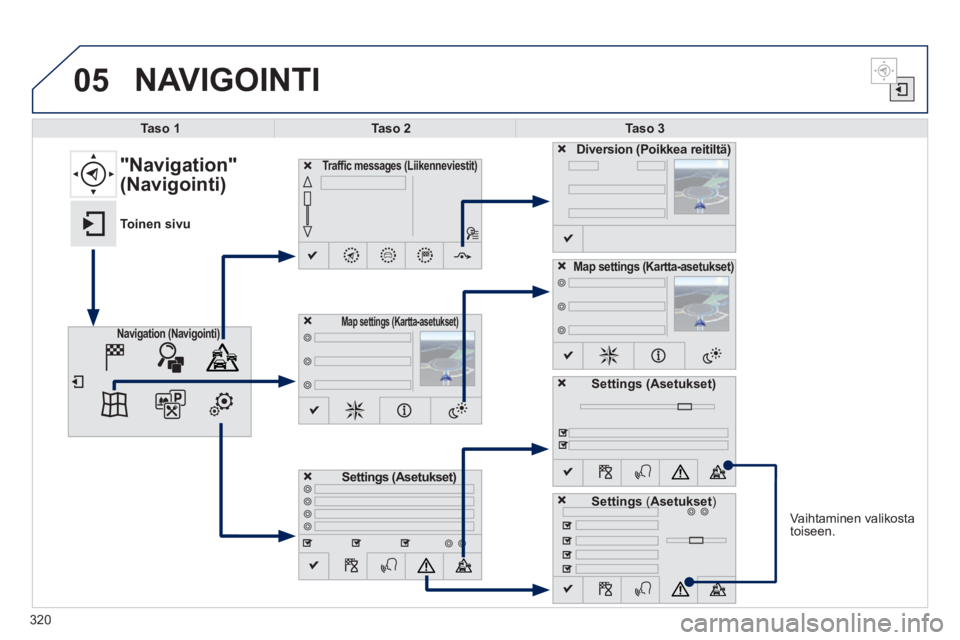
05
308_fi _Chap10c_SMEGplus_ed02-2013
Vaihtaminen valikosta toiseen.
NAVIGOINTI
Taso 1Taso 2Taso 3
Traffi c messages (Liikenne v iestit)
Settings(Asetukset)
Diversion (Poikkea reitiltä)
Map settings (Kartta-asetukset)
"Navigation"
(Navigointi)
Toinen sivu
Navigation (Navigointi)
Map settings (Kartta-asetukset)
Settings (Asetukset)
SettingsSettings ( (Asetukset)
320
Page 323 of 400
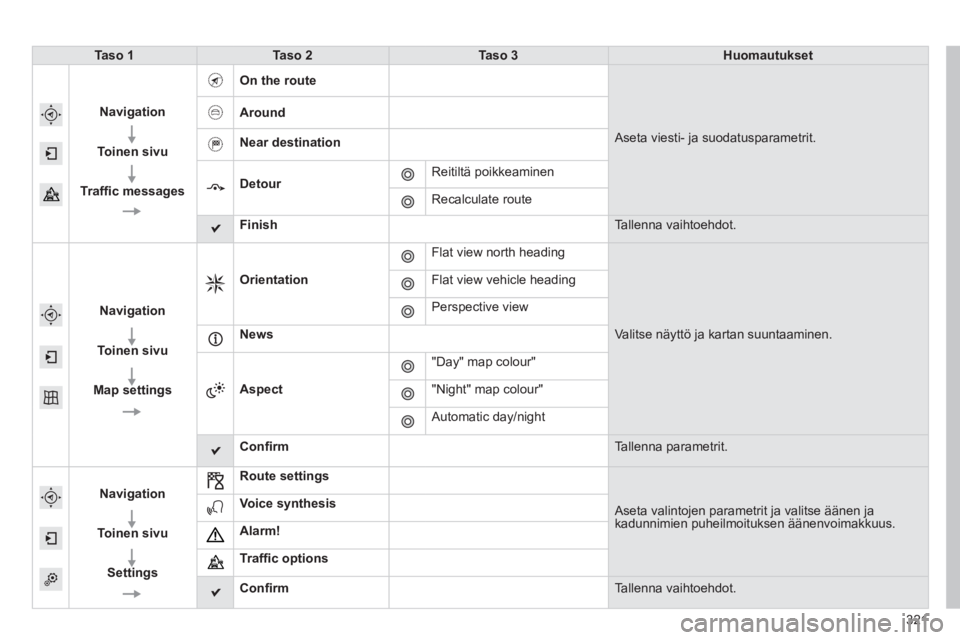
321
308_fi _Chap10c_SMEGplus_ed02-2013
Taso 1Taso 2Taso 3Huomautukset
Navigation
Toinen sivu
Traffi c messages
On the route
Aseta viesti- ja suodatusparametrit.
Around
Near destination
Detour Reitiltä poikkeaminen
Recalculate route
Finish Tallenna vaihtoehdot.
Navigation
Toinen sivu
Map settings
Orientation
Flat view north heading
Valitse näyttö ja kartan suuntaaminen.
Flat view vehicle heading
Perspective view
News
Aspect
"Day" map colour"
"Night" map colour"
Automatic day/night
Confi rm Tallenna parametrit.
Navigation
Toinen sivu
Settings
Route settings
Aseta valintojen parametrit ja valitse äänen ja kadunnimien puheilmoituksen äänenvoimakkuus.
Voice synthesis
Alarm!
Traffi c options
Confi rm Tallenna vaihtoehdot.
Page 324 of 400
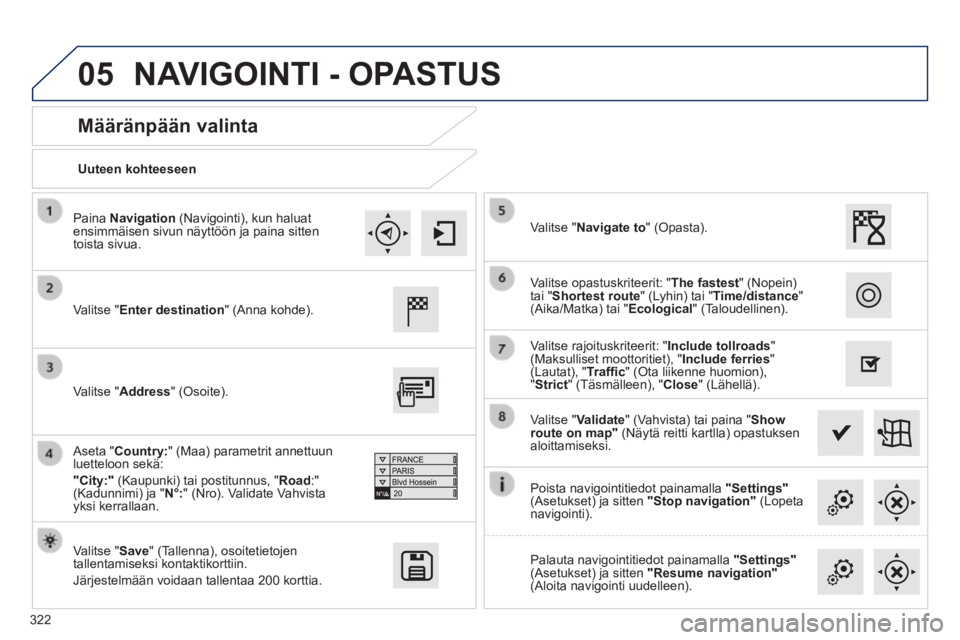
05
322
308_fi _Chap10c_SMEGplus_ed02-2013
Uuteen kohteeseen
Määränpään valinta
Valitse " Enter destination " (Anna kohde).
Valitse " Save " (Tallenna), osoitetietojen tallentamiseksi kontaktikorttiin.
Järjestelmään voidaan tallentaa 200 korttia.
Valitse " Validate " (Vahvista) tai paina " Show route on map" (Näytä reitti kartlla) opastuksen aloittamiseksi.
Valitse " Address " (Osoite).
Aseta " Country: " (Maa) parametrit annettuun luetteloon sekä:
"City:" (Kaupunki) tai postitunnus, "Road:" (Kadunnimi) ja " N°: " (Nro). Validate Vahvista yksi kerrallaan.
Valitse " Navigate to " (Opasta).
Valitse rajoituskriteerit: "Include tollroads" (Maksulliset moottoritiet), " Include ferries " (Lautat), " Traffi c " (Ota liikenne huomion), "Strict" (Täsmälleen), "Close" (Lähellä).
Valitse opastuskriteerit: " The fastest " (Nopein) tai " Shortest route " (Lyhin) tai " Time/distance " (Aika/Matka) tai " Ecological " (Taloudellinen).
Poista navigointitiedot painamalla "Settings"(Asetukset) ja sitten "Stop navigation" (Lopeta navigointi).
Palauta navigointitiedot painamalla "Settings"(Asetukset) ja sitten "Resume navigation"(Aloita navigointi uudelleen).
Paina Navigation (Navigointi), kun haluat ensimmäisen sivun näyttöön ja paina sitten toista sivua.
NAVIGOINTI - OPASTUS
Page 325 of 400
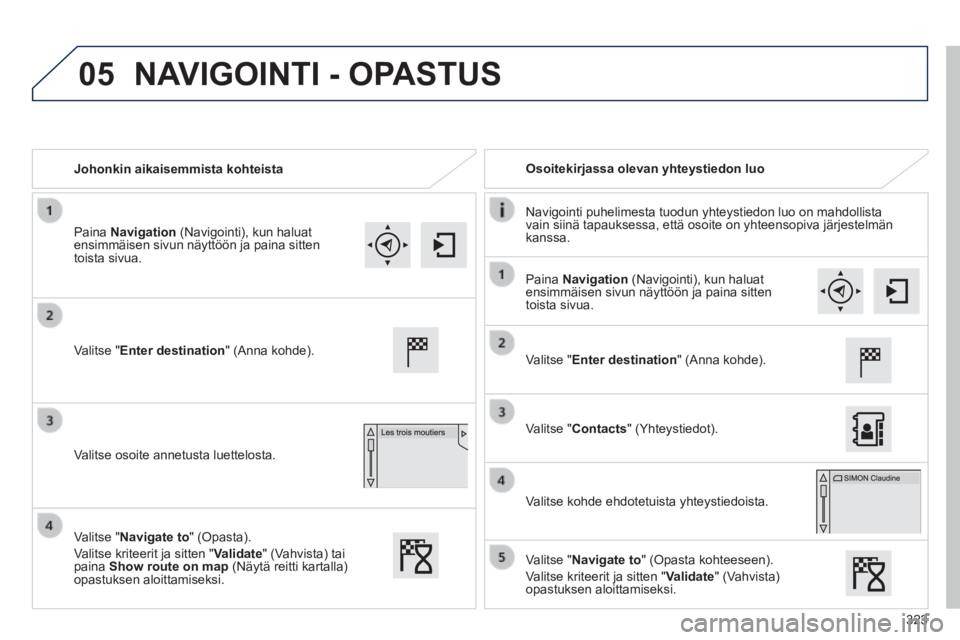
05
323
308_fi _Chap10c_SMEGplus_ed02-2013
Johonkin aikaisemmista kohteista Osoitekirjassa olevan yhteystiedon luo
Navigointi puhelimesta tuodun yhteystiedon luo on mahdollista vain siinä tapauksessa, että osoite on yhteensopiva järjestelmä\
n kanssa.
Valitse " Enter destination " (Anna kohde).
Valitse osoite annetusta luettelosta.
Valitse " Enter destination " (Anna kohde).
Valitse " Contacts " (Yhteystiedot).
Valitse kohde ehdotetuista yhteystiedoista.
Valitse " Navigate to " (Opasta kohteeseen).
Valitse kriteerit ja sitten " Validate " (Vahvista) opastuksen aloittamiseksi.
Valitse "Navigate to" (Opasta).
Valitse kriteerit ja sitten " Validate " (Vahvista) tai paina Show route on map (Näytä reitti kartalla) opastuksen aloittamiseksi.
Paina Navigation (Navigointi), kun haluat ensimmäisen sivun näyttöön ja paina sitten toista sivua.
Paina Navigation (Navigointi), kun haluat ensimmäisen sivun näyttöön ja paina sitten toista sivua.
NAVIGOINTI - OPASTUS
Page 326 of 400
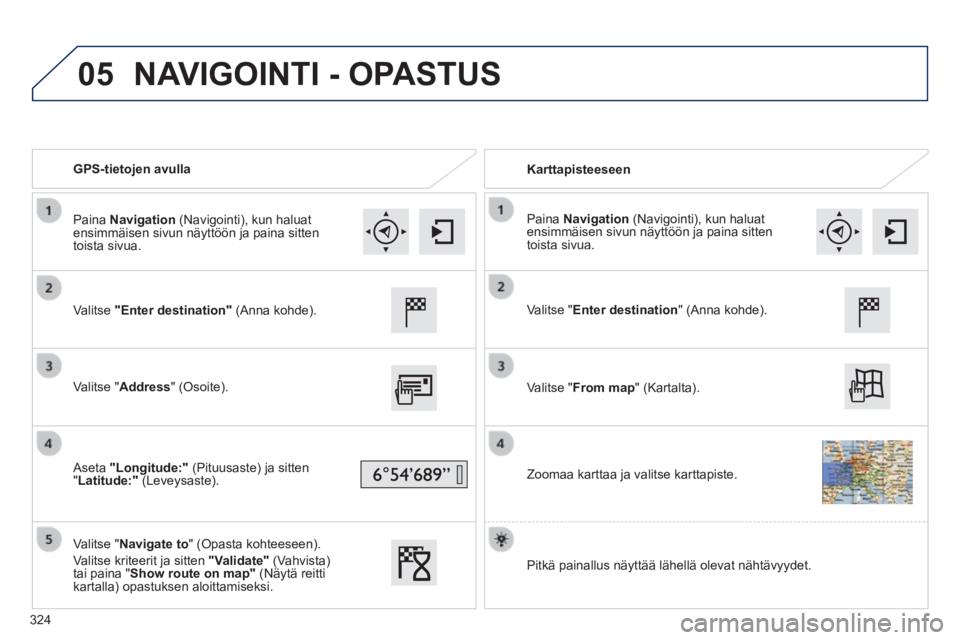
05
308_fi _Chap10c_SMEGplus_ed02-2013
GPS-tietojen avulla Karttapisteeseen
Valitse "Enter destination" (Anna kohde).
Valitse " Address " (Osoite).
Aseta "Longitude:" (Pituusaste) ja sitten " Latitude:" (Leveysaste).
Valitse " Navigate to " (Opasta kohteeseen).
Valitse kriteerit ja sitten "Validate" (Vahvista) tai paina " Show route on map" (Näytä reitti kartalla) opastuksen aloittamiseksi.
Valitse " Enter destination " (Anna kohde).
Valitse " From map " (Kartalta).
Zoomaa karttaa ja valitse karttapiste.
Paina Navigation (Navigointi), kun haluat ensimmäisen sivun näyttöön ja paina sitten toista sivua.
Paina Navigation (Navigointi), kun haluat ensimmäisen sivun näyttöön ja paina sitten toista sivua.
Pitkä painallus näyttää lähellä olevat nähtävyyd\
et.
NAVIGOINTI - OPASTUS
324
Page 327 of 400
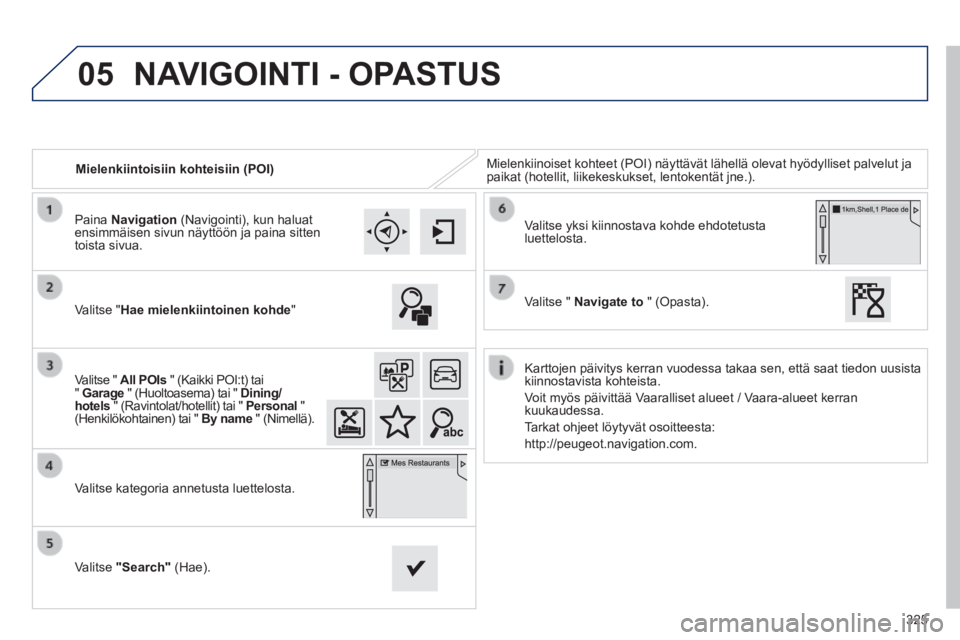
05
325
308_fi _Chap10c_SMEGplus_ed02-2013
Mielenkiintoisiin kohteisiin (POI) Mielenkiinoiset kohteet (POI) näyttävät lähellä olevat \
hyödylliset palvelut ja paikat (hotellit, liikekeskukset, lentokentät jne.).
Valitse " Hae mielenkiintoinen kohde "
Valitse " All POIs " (Kaikki POI:t) tai " Garage " (Huoltoasema) tai " Dining/hotels " (Ravintolat/hotellit) tai " Personal " (Henkilökohtainen) tai " By name " (Nimellä).
Valitse kategoria annetusta luettelosta.
Valitse "Search" (Hae).
Valitse yksi kiinnostava kohde ehdotetusta luettelosta.
Valitse " Navigate to " (Opasta).
Paina Navigation (Navigointi), kun haluat ensimmäisen sivun näyttöön ja paina sitten toista sivua.
NAVIGOINTI - OPASTUS
Karttojen päivitys kerran vuodessa takaa sen, että saat tiedon uus\
ista kiinnostavista kohteista.
Voit myös päivittää Vaaralliset alueet / Vaara-alueet kerran kuukaudessa.
Tarkat ohjeet löytyvät osoitteesta:
http://peugeot.navigation.com.
Page 328 of 400
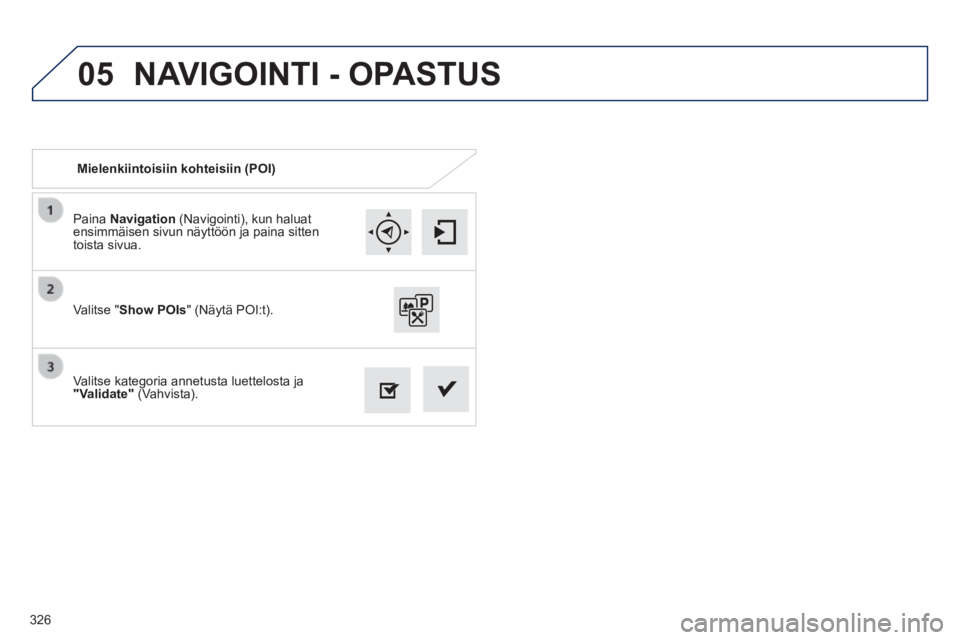
05
326
308_fi _Chap10c_SMEGplus_ed02-2013
Paina Navigation (Navigointi), kun haluat ensimmäisen sivun näyttöön ja paina sitten toista sivua.
Valitse kategoria annetusta luettelosta ja "Validate" (Vahvista).
Valitse " Show POIs " (Näytä POI:t).
Mielenkiintoisiin kohteisiin (POI)
NAVIGOINTI - OPASTUS
Page 329 of 400
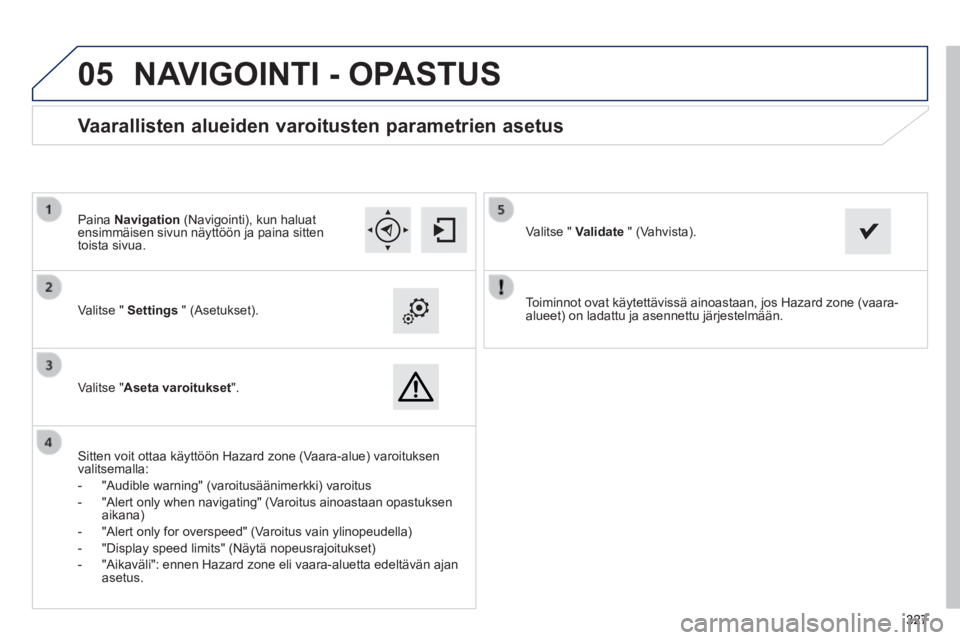
05
327327327
308_fi _Chap10c_SMEGplus_ed02-2013
Toiminnot ovat käytettävissä ainoastaan, jos Hazard zone (vaara\
-alueet) on ladattu ja asennettu järjestelmään. Valitse " Settings " (Asetukset).
Valitse " Aseta varoitukset ".
Vaarallisten alueiden varoitusten parametrien asetus
Sitten voit ottaa käyttöön Hazard zone (Vaara-alue) varoituksen valitsemalla:
- "Audible warning" (varoitusäänimerkki) varoitus
- "Alert only when navigating" (Varoitus ainoastaan opastuksen aikana)
- "Alert only for overspeed" (Varoitus vain ylinopeudella)
- "Display speed limits" (Näytä nopeusrajoitukset)
- "Aikaväli": ennen Hazard zone eli vaara-aluetta edeltävän ajan \
asetus.
Valitse " Validate " (Vahvista). Paina Navigation (Navigointi), kun haluat ensimmäisen sivun näyttöön ja paina sitten toista sivua.
NAVIGOINTI - OPASTUS
Page 330 of 400
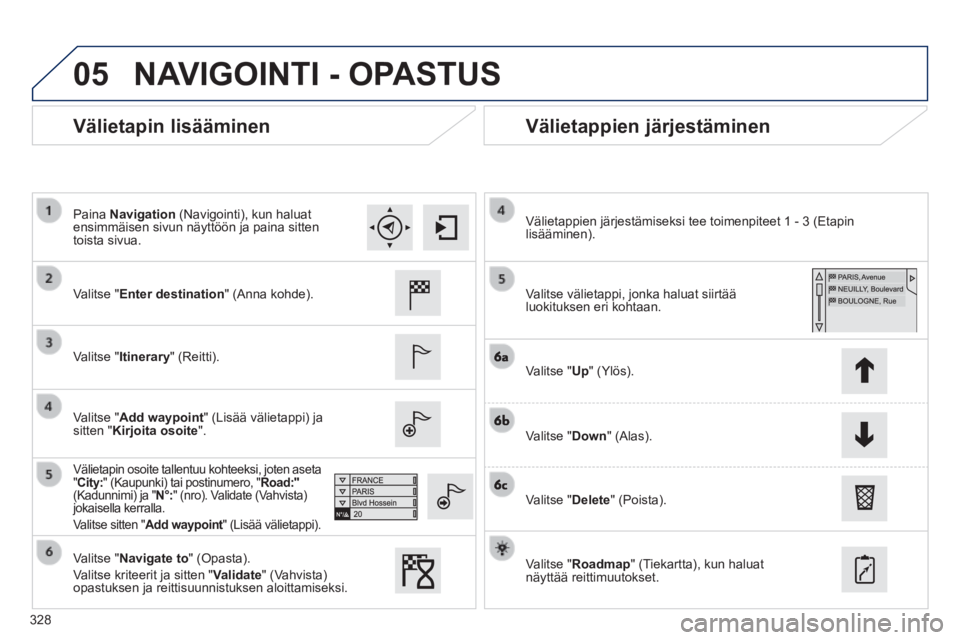
05
328
308_fi _Chap10c_SMEGplus_ed02-2013
Välietapin lisääminen Välietappien järjestäminen
Valitse "Enter destination" (Anna kohde).
Valitse "Itinerary" (Reitti).
Valitse "Add waypoint" (Lisää välietappi) ja sitten " Kirjoita osoite ".
Välietapin osoite tallentuu kohteeksi, joten aseta " City: " (Kaupunki) tai postinumero, " Road:" (Kadunnimi) ja " N°: " (nro). Validate (Vahvista) jokaisella kerralla.
Valitse sitten " Add waypoint " (Lisää välietappi). Add waypoint " (Lisää välietappi). Add waypoint
Valitse välietappi, jonka haluat siirtää luokituksen eri kohtaan.
Välietappien järjestämiseksi tee toimenpiteet 1 - 3 (Etapin lisääminen).
Valitse "Up" (Ylös).
Valitse " Down " (Alas).
Valitse " Delete " (Poista).
Valitse " Roadmap " (Tiekartta), kun haluat näyttää reittimuutokset.
Valitse " Navigate to " (Opasta).
Valitse kriteerit ja sitten "Validate" (Vahvista) opastuksen ja reittisuunnistuksen aloittamiseksi.
Paina Navigation (Navigointi), kun haluat ensimmäisen sivun näyttöön ja paina sitten toista sivua.
NAVIGOINTI - OPASTUS